はがきや封筒にコピーする
コピー用紙として普段は使用しないはがきや封筒にコピーするときは、手差しトレイにセットします。
頻繁にはがきや封筒にコピーするときは、給紙トレイにセットしておくと便利です。
ホーム画面で[コピー]を押す。
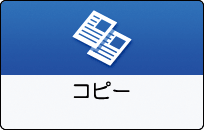
コピーする面を下にして、手差しトレイにはがきをセットする。
コピー機能を使用するときのセット方法(はがき)
「手差しトレイ用紙設定」画面が表示されます。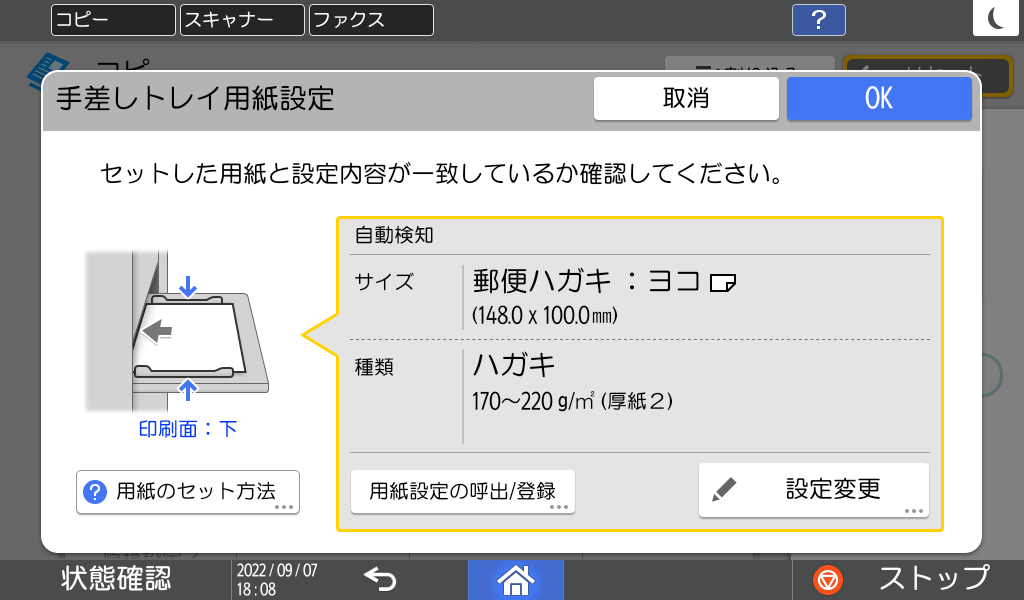
表示された設定内容が正しければ、[OK]を押す。
はがきをセットすると自動的に検知され、用紙の種類とサイズが設定されます。セットしたはがきと設定内容が異なるときは、[設定変更]を押し、用紙の種類とサイズを設定します。原稿ガラスに原稿をセットする。
コピー機能を使用するときのセット方法(はがき)[スタート]を押す。

封筒は両面コピーできません。両面コピーが設定されているときは、以下のキーを押して解除してください。
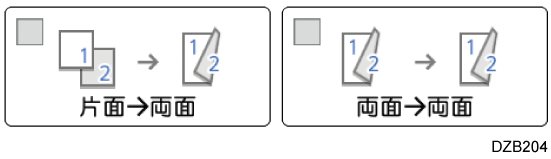
ホーム画面で[コピー]を押す。
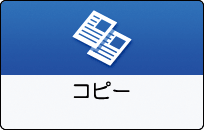
コピーする面を下にして、手差しトレイに封筒をセットする。
コピー機能を使用するときのセット方法(封筒)
「手差しトレイ用紙設定」画面が表示されます。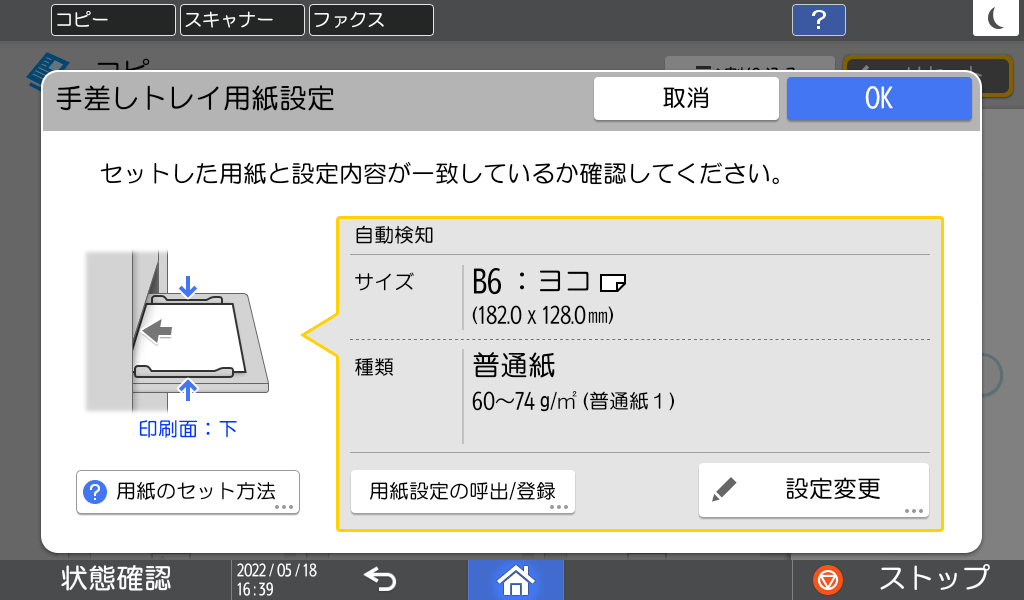
[設定変更]を押す。
用紙種類を[封筒]に設定しているときは、封筒サイズが自動的に検知されます。選択されている封筒サイズが実際の封筒サイズと異なるときは、正しい封筒サイズを選択してください。
用紙種類が[封筒]に設定されていないときは、手動で種類とサイズを選択します。[封筒]を選択し、次の画面へ進む。
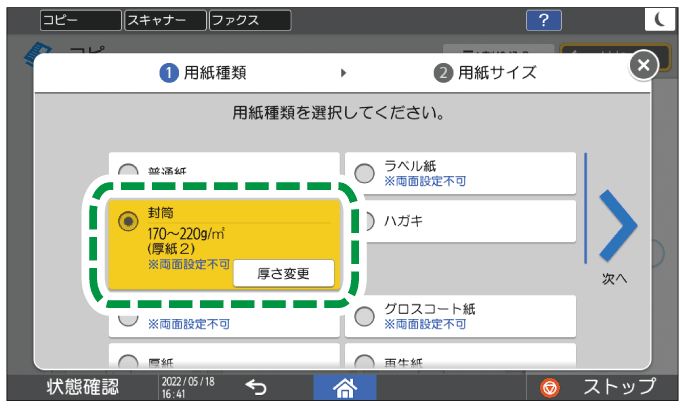
封筒の厚さを変更するときは、[厚さ変更]を押して設定します。正しい封筒サイズが選択されているか確認し、[OK]を押す。
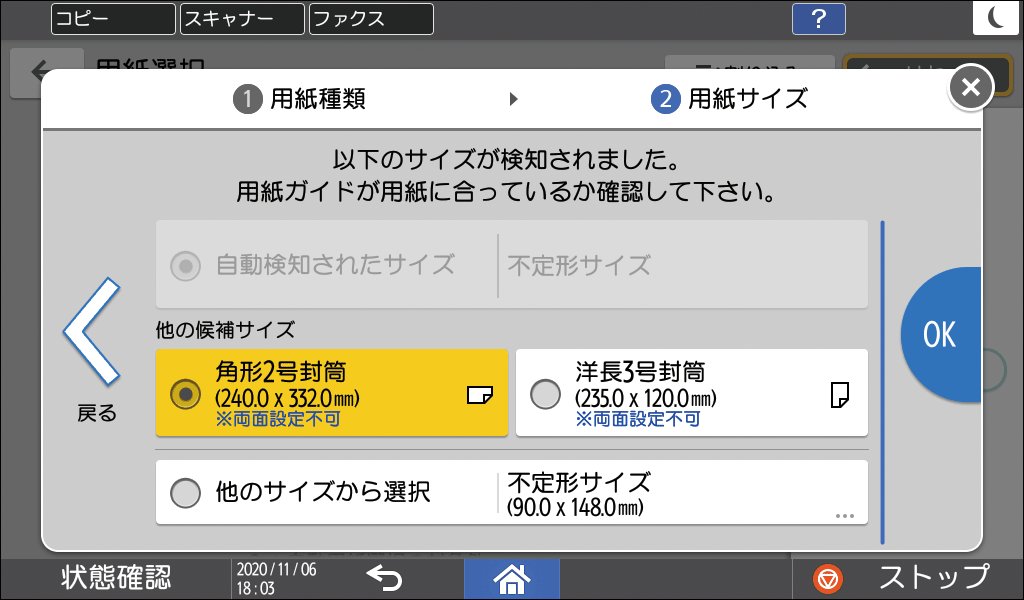
選択されている封筒サイズが実際の封筒サイズと異なるときは、正しい封筒サイズを選択してください。
[不定形サイズ]を選択したときは、封筒のサイズを入力します。フラップ(ふた)を開いてセットするときは、フラップの幅も含めたサイズを入力してください。
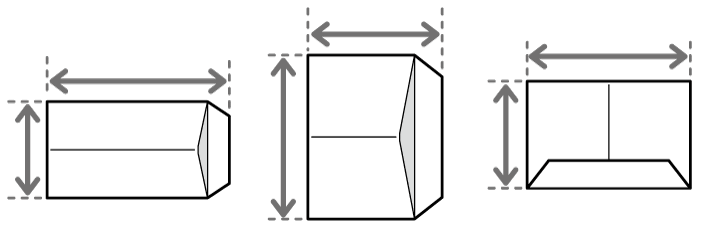
[OK]を押す。
原稿ガラスに原稿をセットする。
コピー機能を使用するときのセット方法(封筒)[スタート]を押す。

封筒は両面コピーできません。両面コピーが設定されているときは、以下のキーを押して解除してください。
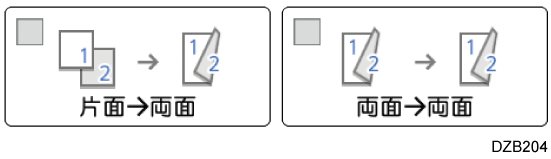
給紙トレイにはがき/封筒をセットする。
コピー機能を使用するときのセット方法(はがき)
コピー機能を使用するときのセット方法(封筒)はがきと封筒はトレイ2~4にセットできます。
ホーム画面で[コピー]を押す。
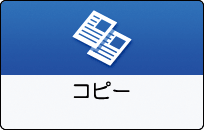
コピー画面で用紙選択キーを押す。

はがき/封筒をセットした給紙トレイを選択する。
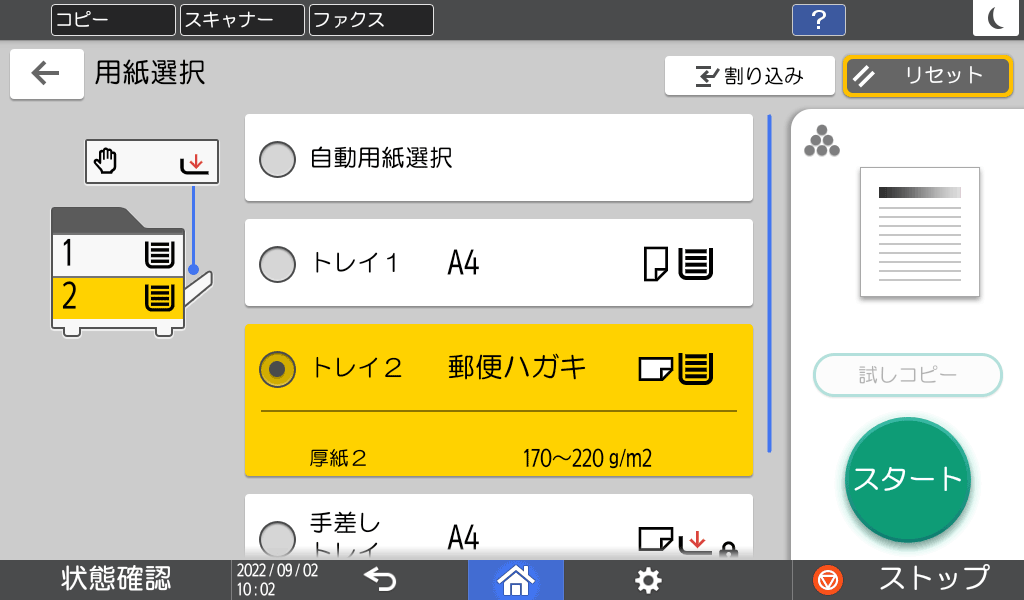
用紙種類、厚さの設定を変更するときは、以下を参照してください。
用紙種類、用紙厚さを設定する原稿ガラスに原稿をセットする。
コピー機能を使用するときのセット方法(はがき)
コピー機能を使用するときのセット方法(封筒)[スタート]を押す。
